
Win10打开控制面板闪退怎么办?Win10打开控制面板闪退的解决办法
时间:2021-09-08 07:50:25
作者:yanadmin
来源:60xp系统管家
1. 扫描二维码随时看资讯
2. 请使用手机浏览器访问:
http://m.60xp.com/course/13858.html
手机查看
在使用Win10电脑的时候会经常去控制面板设置东西,但有不少用户碰到打开控制面板就闪退情况,那么遇到这种情况应该怎么办呢?下面就和小编一起来看看有什么解决方法吧。
Win10打开控制面板闪退的解决办法
1、更换默认输入法,可能是输入法冲突导致。
2、关闭或卸载第三方杀毒、优化软件。
3、按下键盘上的“win r”组合键打开运行,输入“msconfig”,按回车(Enter)。
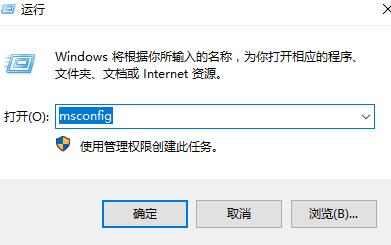
4、在“服务”选项中勾选“隐藏所有Microsoft服务”然后点击“全部禁用”。(若您启用了指纹识别功能,请不要关闭相关服务)
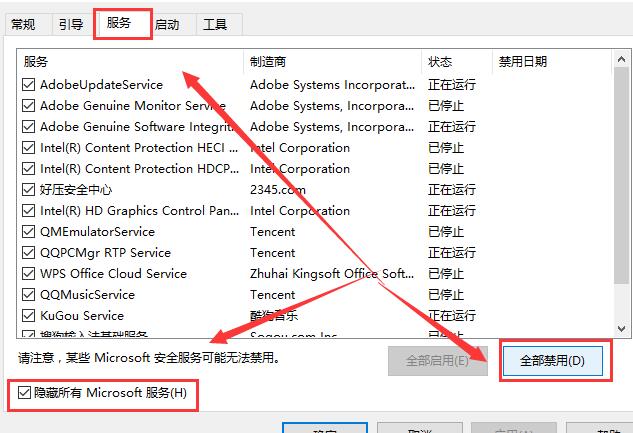
5、按下“ctrl shift esc”启动“任务管理器”,点击“启动”选项卡,将所有启动项都禁用。
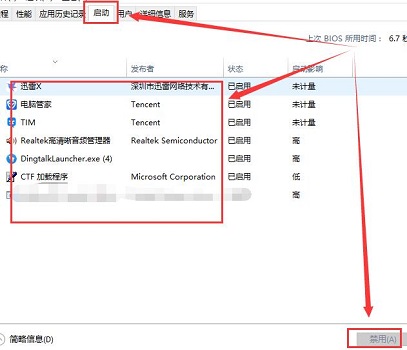
6、然后按下“win x”组合键打开菜单选择“命令提示符(管理员)”。
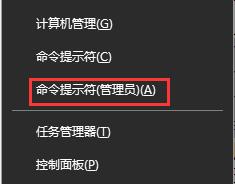
7、输入以下指令进行系统的自我扫描和修复。
Dism /Online /Cleanup-Image /CheckHealth,按回车。
Dism /Online /Cleanup-Image /ScanHealth,按回车。
Dism /Online /Cleanup-Image /RestoreHealth,按回车。
sfc /scannow,按回车
8、如果出现文件无法修复的提示,重复输入命令并执行,完成后重启电脑。
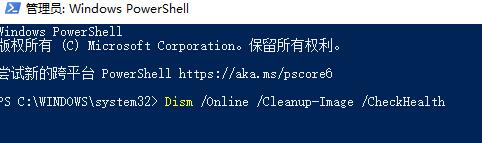
相关教程
热门教程
- 周
- 总
- 1150次 1 Win10如何取消平板模式?平板模式如何切换回传统桌面?
- 1059次 2 关机后一直卡在“正在准备 Windows,请不要关闭你的计算机”怎么办?
- 1054次 3 Win10系统如何禁止自动安装捆绑软件?
- 675次 4 电脑提示:你的Windows10版本已终止服务,请重启以安装新版本怎么解决?
- 643次 5 Win10专业版如何用命令来查看激活信息?
- 634次 6 Win10专业版如何提升游戏流畅度?Win10游戏流畅度的三种提升方法
- 630次 7 Win10控制面板找不到语言选项怎么办?Win10语言选项的开启方法
- 620次 8 Win10专业版如何安装dll文件?DLL文件的安装方法
- 537次 9 Win10系统如何使用注册表还原鼠标右键新建功能?
- 535次 10 Win10家庭版如何获取文件夹管理员权限?
人气教程排行
- 1150次 1 Win10如何取消平板模式?平板模式如何切换回传统桌面?
- 1059次 2 关机后一直卡在“正在准备 Windows,请不要关闭你的计算机”怎么办?
- 1054次 3 Win10系统如何禁止自动安装捆绑软件?
- 1030次 4 bashrc配置文件是什么?linux如何编辑bashrc配置文件?
- 1019次 5 WinXP系统要怎么重装?在线重装xp系统图文教程
- 1002次 6 Win7旗舰版如何设置锁屏密码的方法?
- 995次 7 WinXP打开图片提示“该文件没有与之关联的程序来执行该操作”怎么办?
- 966次 8 Deepin Linux怎么安装?Deepin Linux安装步骤简述
- 963次 9 Linux(CentOS)如何安装DNS服务器?
- 903次 10 linux系统如何清理和避免僵尸进程?




